¿Entonces olvidó su código de acceso y el iPhone dice que no está disponible después de las repetidas entradas de código de acceso incorrecto? Hay varias opciones para arreglar la pantalla de iPhone no disponible.
Ingrese un código de acceso incorrecto muchas veces y vea un mensaje de iPhone no disponible? ¿Se pregunta cómo hacer una solución de iPhone no disponible? Esto es exactamente lo que necesita cuando el iPhone no está disponible.
¿Qué puedo hacer si mi iPhone dice que no está disponible?
No se puede negar que el iPhone es uno de los dispositivos móviles más seguros de este planeta. Y casi todos los usuarios de iPhone tienden a establecer un código de acceso a la pantalla que solo permitirá a su propietario acceder al teléfono. Sin embargo, si la misma persona: usted olvida el código de contraseña y los intentos incorrectos de la entrada más de 5 veces, recibirá un mensaje de iPhone no disponible en la pantalla de su iPhone con un temporizador que indica el tiempo de bloqueo que varía de un minuto a una hora, lo cual es bastante irritante.
Si está atrapado en esa situación, esta guía completa está aquí para ayudarlo a saber todo sobre iPhone no disponible: ¿qué significa, por qué ve un error de bloqueo de seguridad o no disponible, y cómo puede solucionar este mensaje no disponible en iPhone? Vamos a sumergirnos.
¿Qué significa iPhone no disponible?
¿Por qué mi iPhone dice que el iPhone no está disponible? Apple valora sus datos y privacidad confidenciales. Una vez que establece un código de acceso a la pantalla, su mecanismo de bloqueo de seguridad comienza a funcionar para proteger su dispositivo contra el acceso no autorizado a datos confidenciales.
Puede ingresar un código de acceso incorrecto 5 veces antes de ver la pantalla no disponible para iPhone; esta es su oportunidad de desbloquear su teléfono sin demora. Sin embargo, si continúa ingresando un código de acceso incorrecto demasiadas veces, el iPhone no disponible aparece en la pantalla y lo bloquea temporalmente fuera de su teléfono con un temporizador de cuenta regresiva. Después de agotar el décimo intento, terminará el bloqueo de seguridad de forma permanente.
Y lo malo es que necesitarás restaurar tu iPhone.
¿Cuánto tiempo estará en el estado no disponible para iPhone?
El iPhone no disponible solo aparece después de muchas veces de intentos de código de acceso incorrectos para proteger sus datos del robo. Y al mismo tiempo, se bloqueará temporalmente con un temporizador. La duración de los tiempos de bloqueo en la pantalla 'iPhone no disponible, intenta nuevamente', difiere dependiendo de la cantidad de intentos incorrectos, cuanto más intentos fallidos hagas, más tiempo será.
- Después de 5 intentos: iPhone no disponible, intente nuevamente en 1 minuto
- Después de 6 intentos: iPhone no disponible, intente nuevamente en 5 minutos
- Después de 7 intentos: iPhone no disponible, intente nuevamente en 15 minutos
- Después de 8-9 intentos: iPhone no disponible, intente nuevamente en 60 minutos
- Después de 10 intentos: iPhone no disponible (sin temporizador, bloqueo permanente)
Después de que se haya quedado sin todos sus intentos, el iPhone deberá reiniciarse y borrarse. Por supuesto, si la opción «Borrar datos» se enciende en la configuración de su código de acceso previamente, restaurará el iPhone automáticamente.
También: cómo falsificar la ubicación en iPhone
¿Qué hacer cuando el iPhone dice que no está disponible?
No entrar en pánico. Cuando ingresa el código de acceso incorrecto 5 veces, el mensaje no disponible para iPhone aparece en su pantalla de inicio de sesión y establece un temporizador para que intente nuevamente su código de acceso después de que haya transcurrido el mensaje «Intente nuevamente en (tiempo)».
Si realmente ha olvidado el código de contraseña, o la pantalla de su iPhone solo muestra que el iPhone no está disponible y la emergencia sin el mensaje de «intentarlo nuevamente», tendrá que borrar sus datos y configurarlo nuevamente restableciendo el iPhone como parte de desbloquear su iPhone de un estado no disponible.
Afortunadamente, hay formas de borrar y restaurar de forma segura su iPhone. Luego puede acceder a sus datos restaurando desde una copia de seguridad y descargar cualquier archivo que sincronice con iCloud.
Cómo restablecer el iPhone no disponible con la función Borrar iPhone en la pantalla (iOS 15.2 o posterior)
Apple sabe lo doloroso que es cuando olvidó el código de contraseña, y ahora le permite usar la identificación de Apple y la contraseña para desbloquear un iPhone que dice que el iPhone no está disponible en la pantalla de bloqueo al restablecer el dispositivo a la configuración de fábrica.
Antes de restaurar el iPhone no disponible, asegúrese de que su teléfono esté ejecutando iOS 15.2 o más nuevo, conoce su cuenta de Apple que se usa para configurar el dispositivo, y se conecta a una red Wi-Fi o celular.
Aquí le mostramos cómo usar el iPhone borrado en la pantalla para corregir el error no disponible para iPhone.
1. Toque Borrar iPhone La opción apareció en la esquina inferior derecha de la pantalla. Si ha actualizado a iOS 17 y más nuevo, verá «¿Olvidó el código de acceso?» en cambio.
Tenga en cuenta que deberá ingresar su código de contraseña más de cinco veces para poder ver el botón Borrar iPhone. ¿Todavía no hay opción? Restablecer su iPhone con el desbloqueador de iPhone en el siguiente método.
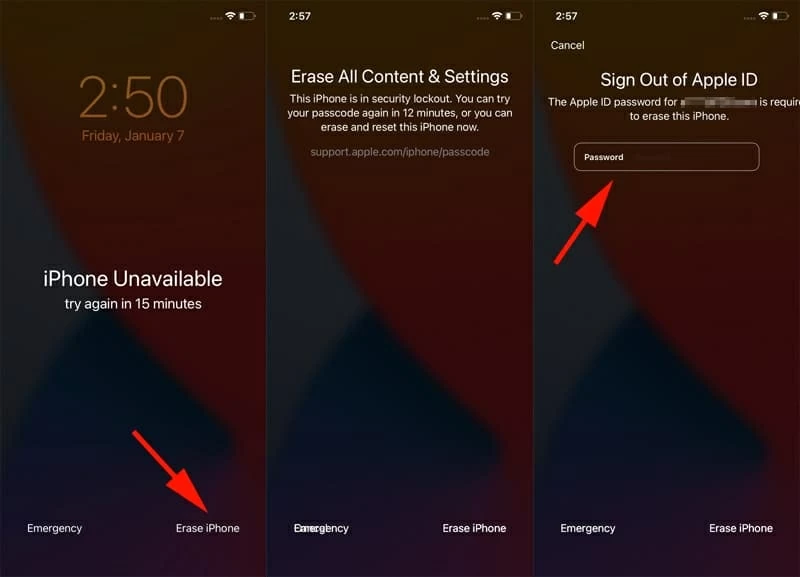
2. Toque Borrar iPhone nuevamente para confirmar en la página siguiente. Le advertirá que realizar esta acción borrará todo su contenido y configuración en un iPhone de bloqueo de seguridad. Puede restaurar sus datos utilizando una copia de seguridad de iPhone más tarde.
3. Ingrese su contraseña de ID de Apple (no el código de contraseña de la pantalla) para cerrar la sesión de su ID de Apple.
4. Toque Borrar iPhone para comenzar a restablecer el iPhone.
5. Recupere sus datos durante la configuración. Cuando se completa el proceso de reinicio, puede configurar su iPhone desde cero o restaurar sus datos y configuraciones desde una copia de seguridad si está disponible.
También utilizará la función ERASE cuando vea un error de iPad no disponible en la pantalla del iPad.
Cómo restaurar iPhone no disponible desde el modo de recuperación con iTunes
Para restaurar un iPhone que dice que el iPhone no está disponible con iTunes, conecte el teléfono a una computadora y obténlo en modo de recuperación para restablecer. Asegúrese de tener el iTunes actualizado.
Paso 1. Apague su iPhone de bloqueo. Desenchufe su teléfono de la computadora si está conectado.
Paso 2. Colóquelo al modo de recuperación. Tendrá que presionar y mantener presionado el botón específico y conectar el iPhone a la computadora simultáneamente.
![]()
- Para el iPhone 8 y posterior, iPhone SE (2da y 3ra generación): use Lado botón
- Para iPhone 7 y 7 Plus: use el Volumen hacia abajo botón.
- Para iPhone 6s y anteriores o iPhone SE (1st Gen): use el Hogar botón.
No suelte el botón incluso si aparece el logotipo de Apple. Todavía seguirá manteniendo presionado el botón un tiempo hasta que vea una imagen con una computadora y un cable.
Paso 3. Una vez que iTunes detecte su iPhone en modo no disponible, se verá un cuadro de mensaje diciendo que su iPhone tiene un problema y necesita ser restaurado o actualizado. Si tiene una Mac, ejecute la aplicación Finder y obtendrá el cuadro similar.
Paso 4. Seleccionar Restaurar. No seleccione la actualización, ya que Apple requiere que borre sus datos y realice un reinicio de fábrica no disponible para iPhone. Si insiste en elegir la actualización, volverá a la pantalla no disponible.
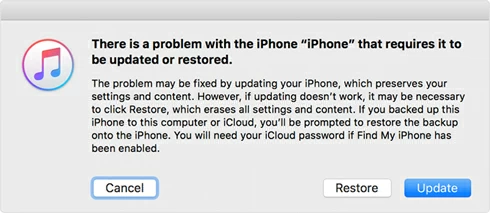
Paso 5. Seleccionar Restaurar y actualizar Para confirmar cuándo aparece otra caja.
Paso 6. Permite que la computadora descargue e instale el último software iOS para su dispositivo.
Una vez que el iPhone se borre y se restaure a los valores predeterminados de fábrica originales, se le dará al asistente de configuración para reconstruir el teléfono y restaurar los datos utilizando una copia de seguridad.
También: cómo transferir el tono de llamada al iPhone sin iTunes
Cómo desbloquear la pantalla no disponible para iPhone a través del desbloqueador de iPhone
No será un problema cuando ingrese un código de acceso incorrecto repetidamente y, en consecuencia, vea el mensaje de iPhone no disponible. Las rutas de Apple siempre funcionan para ayudarlo a restaurar el iPhone y recuperar el control. ¿Qué hacer si no hay «borrar iPhone» en la pantalla, o su iPhone no se conectará a la computadora, o incluso los iTunes no pueden restablecer su teléfono desde el modo de recuperación?
No estás solo. Si está buscando específicamente una aplicación que pueda desbloquear rápidamente su iPhone cuando está bloqueado en una pantalla no disponible, el desbloqueador de iPhone es para usted. Aumenta de su descripción, la aplicación ofrece una interfaz elegante y fácil de usar que le permite borrar el código de contraseña de la pantalla de inicio de sesión que olvidó de manera efectiva, y eliminar las bloqueos en iPhone y iPad, incluidos no disponibles, bloqueo de seguridad y deshabilitado.
Además, la aplicación viene con características útiles para hacer más cosas, incluida la capacidad de restablecer la ID de Apple cuando está inactiva, elimine el código de contraseña del tiempo de pantalla cuando está bloqueado, el bloqueo de activación de omisión, así como deshacerse del bloqueo de administración remota (MDM), lo que lo convierte en una solución todo en uno ideal para que los usuarios de Apple eliminen diferentes bloqueos de pantalla en los dispositivos.
La aplicación incluye un asistente fácil de seguir para desbloquear el mensaje de iPhone no disponible, echemos un vistazo a cómo funciona.
Paso 1: Iniciar desbloqueador de iPhone
Inicie el desbloqueador de iPhone en su Mac o PC. Elija 'Limpiar el código de acceso' y haga clic en «Inicio».
Recommended Read: ¿Soluciones para iPhone No Disponible Sin Pérdida de Datos? Consejos 100% Efectivos
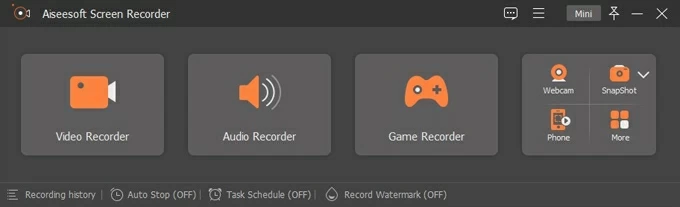
Paso 2: confirme la información de su dispositivo
Conecte su dispositivo a la computadora y espere para que aparezca en la ventana de la aplicación. Si no se detecta, haga clic en el enlace «Dispositivo conectado pero no reconocido» para solucionarlo. Es bastante fácil.
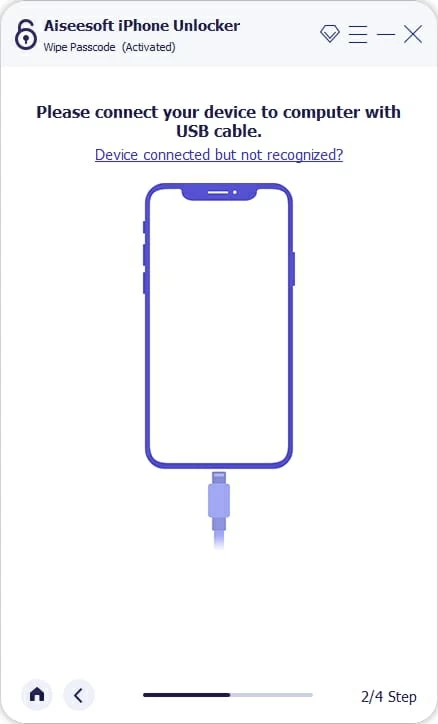
Luego confirme la información de su dispositivo y presione el botón «Inicio».
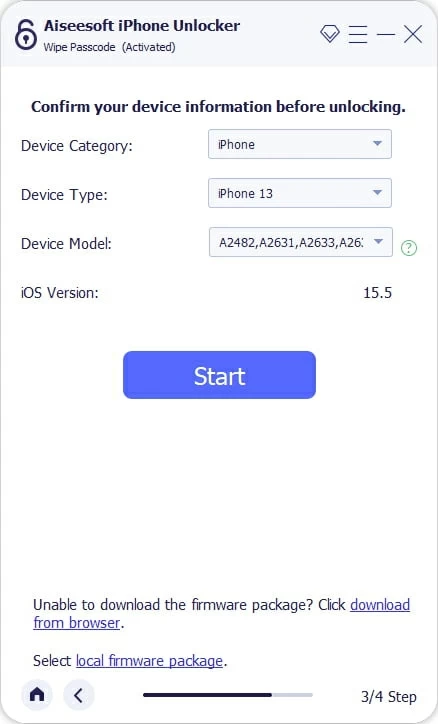
Paso 3: Descargue el firmware de iOS para su iPhone
Espere la aplicación para descargar el paquete de firmware apropiado en su computadora.
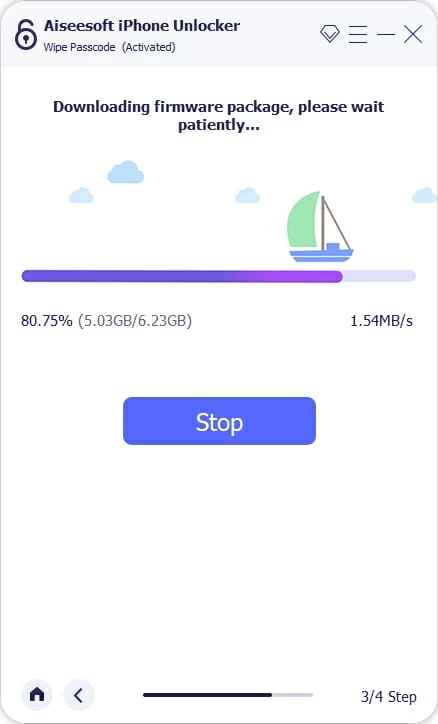
Una vez descargada, una ventana de alerta salta de hacerle saber que el siguiente proceso borrará su iPhone y reinstalará el software iOS. Ingrese «0000» para confirmar.
Paso 4: Comience al proceso de desbloqueo
Presione el botón «Desbloquear» para iniciar el proceso de desbloqueo inmediatamente.
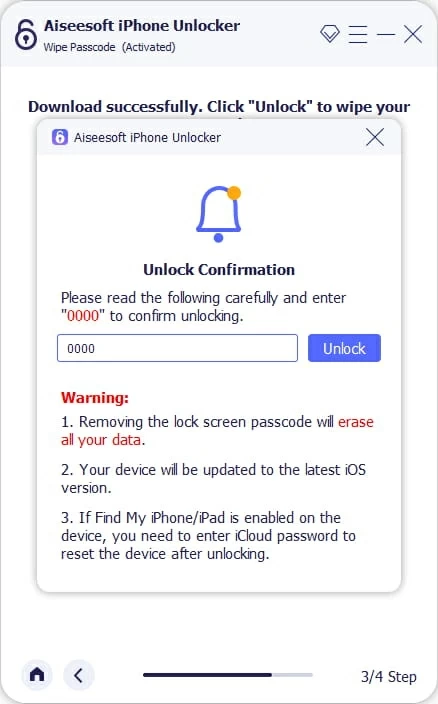
Puede tomar unos minutos. Mantenga su dispositivo conectado constantemente.

Después de eso, no hay más pantalla de bloqueo de seguridad o no disponible en su dispositivo. Puede configurar el iPhone desde el principio y establecer un nuevo código de acceso.
Guía de video: Cómo arreglar iPhone no disponible
Cómo arreglar iPhone no disponible por iCloud
Primero, inicie sesión en iCloud encuentra mi Usando su ID de Apple y su contraseña que también se utilizan para configurar el iPhone bloqueado. Puede usar su iPad, Mac, PC o cualquier teléfono inteligente que pueda abrir un navegador.
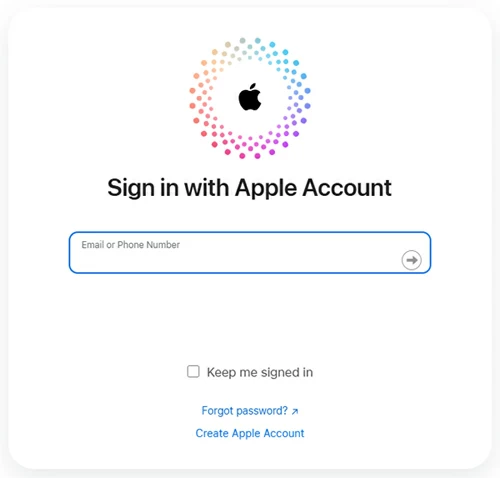
Espere unos segundos, todos sus dispositivos bajo la misma ID de Apple se ubicarán en un mapa automáticamente.
Hacer clic Todos los dispositivos en la parte superior. Y luego seleccione su iPhone no disponible de la lista.
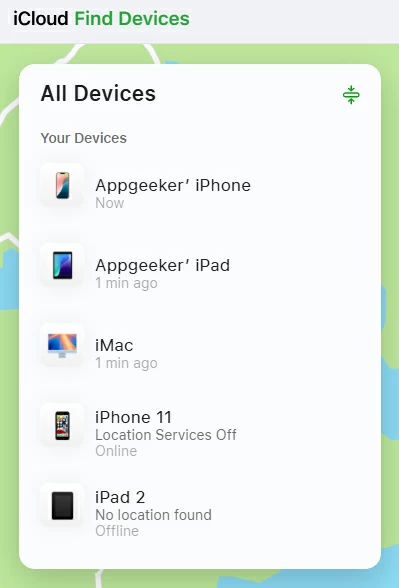
Entonces golpea el Borrar este dispositivo Botón, que le dará un mensaje de advertencia de que todo su contenido y configuración en el iPhone se eliminarán por completo.
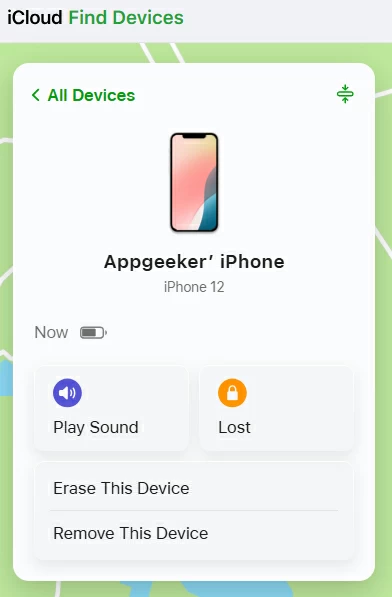
Hacer clic Próximo nuevamente para confirmar en la caja de iPhone Borrar.
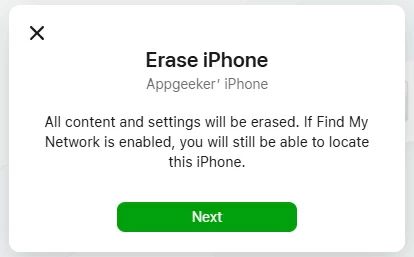
Después de la confirmación, ingrese su contraseña de ID de Apple y comenzará a borrar el iPhone y eliminará la pantalla no disponible.
También: iMessages desapareció en iPhone
Evite el mensaje 'iPhone no disponible' en el futuro
Para no ver una pantalla no disponible en el iPhone en el futuro, puede elegir un código de acceso que sea fácil de recordar pero difícil de adivinar para otros. Y trate de no dejar que su iPhone fuera de su vista para que otros no tengan la oportunidad de escribir códigos de acceso incorrectos, lo que puede hacer que su iPhone no esté disponible. Además, retrocede su dispositivo regularmente. Incluso si tiene que restablecer el iPhone que no está disponible, sus datos se recuperarán de la copia de seguridad.
Preguntas frecuentes
¿Qué no está disponible para iPhone?
El mensaje «iPhone no disponible» aparece después de repetidos intentos fallidos de ingresar al código de acceso de iPhone. Su teléfono y datos serán inaccesibles temporalmente.
¿Cuántos intentos de desbloquear iPhone cuando dice que no está disponible?
Si olvida el código de contraseña y obtiene un mensaje no disponible para iPhone después de los intentos de contraseña incorrectas, le quedan un máximo de 5 intentos. Después de eso, su iPhone está en bloqueo de seguridad de forma permanente y debe restablecerse.
¿Qué hacer cuando mi iPhone no disponible no tiene opción de borrado?
Puede conectar su iPhone a iTunes en la computadora y borrar datos para desbloquearlo del modo de recuperación. O use una herramienta dedicada, algo como el desbloqueador de iPhone Appgeeker para desbloquear rápidamente la pantalla.
¿Por qué no hay un temporizador en la pantalla no disponible para iPhone?
Es posible que haya agotado 10 veces los intentos de código de acceso o iPhone no se conecte a un Internet activo. Independientemente de la razón, debe restablecer el iPhone.
¿Cómo arreglo el iPhone que no está disponible sin computadora?
Apple presenta una función de «Borrar iPhone» en iOS 15.2 y más tarde, con la cual puede restaurar su iPhone desde no estar disponible sin computadora. Vea los detalles en el Método 1 en esta página.
¿Cuándo puedo desbloquear mi iPhone diciendo que no está disponible?
Verifique el «iPhone no disponible, intente nuevamente» en la pantalla, obtendrá un período de bloqueo específico del temporizador antes de intentarlo nuevamente con el código de acceso.
¿Por qué el temporizador no disponible para iPhone no cae?
Actualmente, no hay una razón clara por la cual el temporizador en la pantalla no disponible para iPhone se atasca. Si no puede salir de él, use los métodos descritos anteriormente para desbloquear su iPhone y recuperar sus datos.
